Tài khoản đăng nhập của Consultant là gì?
Tài khoản đăng nhập của consultant sẽ là tài khoản email do SPC cung cấp: ............@spc-technology.com
Mục đích đăng nhập với tài khoản consultant để hệ thống nhận diện người đang đăng nhập là nhân viên SPC.
Consultant sẽ có những tính năng mở rộng mà người dùng bình thường không có. Ví dụ các tính năng liên quan đến hệ thống, thiết kế, uplpad giao diện, ...
Đăng nhập như thế nào?
 pbs.BO.Authentication.CloudLogin pbs.BO.Authentication.CloudLogin
Câu lệnh đăng nhập tài khoản trên mây (Azure).
|
Có 4 tùy chọn để consultant đăng nhập như sau:
Google account
|
pbs.BO.Authentication.CloudLogin?service=Google
|
Microsoft account
|
pbs.BO.Authentication.CloudLogin?service=Live
|
Azure account
|
pbs.BO.Authentication.CloudLogin?service=Azure
|
Facebook account
|
pbs.BO.Authentication.CloudLogin?service=Facebook
|
Hoặc click vào các biểu tượng đăng nhập trên màn hình chính của Phoebus:




Các bước đăng nhập như sau:
▪Nhập tài khoản đăng nhập và mật khẩu của nhân viên SPC (là tài khoản trong doman của SPC ............@spc-technology.com)
▪Chọn Cho phép để đồng ý đăng nhập bằng tài khoản này vào phần mềm Phoebus.
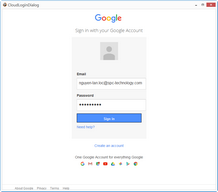
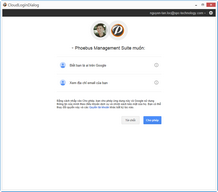
▪Khi đăng nhập thành công, hệ thống sẽ có thông báo: Welcome, consultant ............@spc-technology.com

 pbs.BO.Authentication.CloudLogOut pbs.BO.Authentication.CloudLogOut
Câu lệnh đăng xuất tài khoản trên mây (Azure).
|
Một số chức năng trên Form Design dành riêng cho Consultant khi đăng nhập bằng tài khoản SPC như sau:
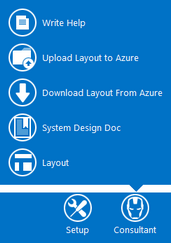
Các tính năng này sẽ còn tiếp tục được cập nhật mở rộng trong thời gian tới.
Tại mỗi chức năng trong phần mềm sẽ có mục Write Help dành cho consultant để viết các thông tin:
▪tổng quan về chức năng, các trường dữ liệu, form thiết kế mẫu, các lệnh để mở form, ... ▪hoặc hướng dẫn sử dụng nhập liệu cho form, ... Sau khi viết xong, bấm nút Save ở tab File để lưu lại. File help vừa viết sẽ được lưu lên mây, bất kỳ máy tính nào truy cập vào chức năng cũng có thể mở lên để xem.
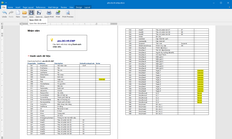
Khi file đã được tải lên Azure, hệ thống sẽ xuất hiện thông báo sau:

|
Đây là tính năng để upload nhanh các giao diện form (layout) đã được consultant thiết kế chuẩn hoặc thiết kế theo subform lên mây (Azure).
Khi layout được tải lên, mở một máy tính bất kỳ nào khác có thể tải layout đã thiết kế về để sử dụng.
Ở mỗi chức năng có thể tải lên 2 dạng layout sau:
▪Layout của bảng Info List: bấm Upload Layout to Azure tại màn hình Info List để tải lên mây giao diện của Info List ▪Layout của form nhập liệu: bấm Upload Layout to Azure tại màn hình Edit Form để tải lên mây giao diện của Form Khi layout đã được tải lên Azure, hệ thống sẽ xuất hiện thông báo sau:

Lưu ý: các form trước khi up lên phải đảm bảo kích thước co giãn của các trường nhập liệu trong trường hợp người dùng sử dụng màn hình có độ phân giải khác nhau.
|
Tính năng này dùng để tải layout có trên mây về sử dụng, khi tải xuống layout hoàn tất sẽ xuất hiện 2 thông báo:
▪Layout đã được tải xuống từ máy chủ trên mây. Mở lại chức năng để cập nhật layout mới. ▪Layout cũ đang có trên máy tính đồng thời sẽ được sao lưu lại. 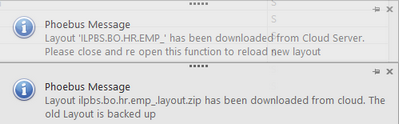
|
Khi bấm vào System Design Doc, chương trình sẽ xuất ra một file excel Danh sách dữ liệu bao gồm:
▪Property No ▪Field Name ▪Description ▪Default Lookup Code của các tính năng trong chương trình Phoebus.
|
Mở DDBCustomization để thiết kế form.
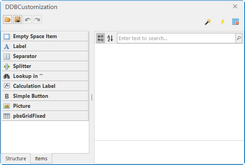
|
|
________________________
Updated date: 04/02/2016



